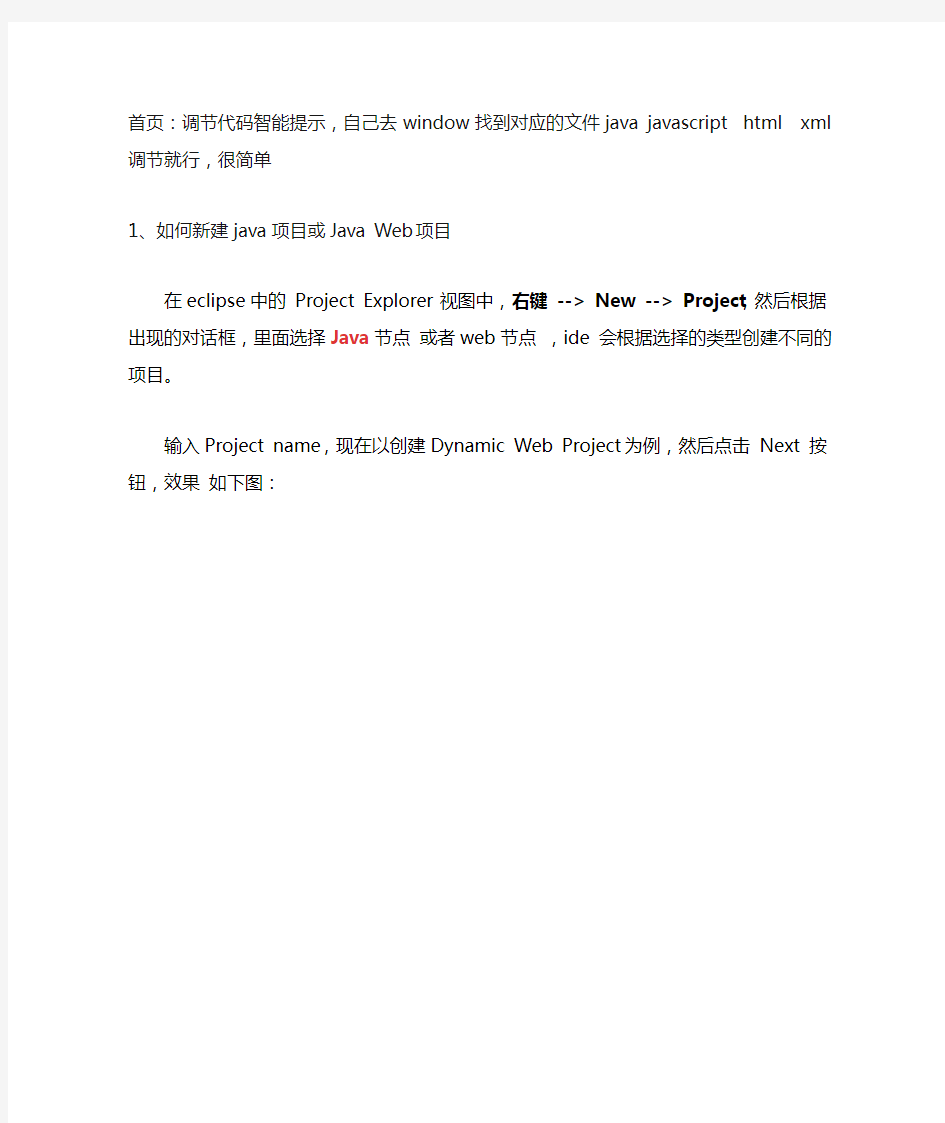

首页:调节代码智能提示,自己去window找到对应的文件java javascript html xml调节就行,很简单
1、如何新建java项目或Java Web项目
在eclipse中的Project Explorer 视图中,右键--> New --> Project,然后根据出现的对话框,里面选择Java节点或者web节点,ide 会根据选择的类型创建不同的项目。
输入Project name,现在以创建Dynamic Web Project 为例,然后点击Next 按钮,效果如下图:
在上面对话框输入Project name,选择target runtime(项目运行的服务器),module version (模块版本,一般选最高版本)等等,
接下来点击Next按钮,进入src目录结构,可以自己去搭建,然后下面有一个Default output folder ,效果如下:
这个是用于调整java类文件编译之后的保存目录,默认是在根目录下的build下的classes 下,一般不建议放在这里,毕竟不安全。
建议修改值为WebContent\WEB-INF\classess
接下来点击Next 按钮,进入如下页面:
Context root : 表示项目的发布名称,也就是我发布到tomcat webapps下的目录,实践证明:如果我改成上面的webProject 这个名称,然后使用eclipse发布到tomcat webapps
目录下之后,多出来的还是test,然后通过http://localhost:8080/test 可以访问,同时http://localhost:8080/webProject 一样可以访问。这样的话就实现了一个项目发布两个访问地址的功能了。
Content directory :表示整个web项目的内容目录,eclipse默认是WebContent,myeclipse 默认是WebRoot。
generate web.xml deployment descriptor 这个多选框表示是否生成web.xml的部署描述,必须勾上。
点击Finish 完毕。
2、如何在eclipse中修改java编辑器的字体?
选择 Window --> Preferences --> General --> Appearance --> Colors and Fonts,在对话框右边展开Basic 里面修改的都是全局格式,如果要修改Java编辑器里面的字体,就找Java-->Java Editor Text Font ,然后Edit一下即可。效果图如下:
3、如何将安装好的jdk绑定到eclipse中,以及如何指定jre编译的版
本?
选择Window --> Preferences --> Java--> Installed JREs,右边列表展示的全是已经绑定好的JREs,点击Add即可添加新的jdk。效果图如下:
另外顶部有这么一句话: By default, the checked JRE is added to the build path of newly created Java projects
翻译过来是:默认情况下,选中JRE添加到构建路径的新创建的Java项目。所以选中的jdk 将会是之后新加的项目的默认jdk支持环境。
至于如何指定jdk编译版本,在同级菜单中的Compiler 中,选择Compiler compliance level 即可。这个和版本相关,如果是jdk1.6 最高等选择6,其他同理。
4、如何维护项目中的jar包以及运行jdk环境,运行的服务器?
选中项目,右键--> Build Path --> Configure Build Path,打开如下图的对话框:
在Source选项卡中,可以重新规划项目在左侧显示的格局。比如我要在src下分两块,一块专门放代码,一块专门放xml配置文件,那么可以这样,在src下Add Folder,然后删掉以前的src默认排版,保存后显示效果图下:
另外下面的Default output folder 可以指定我们代码编译之后保存路径。
在Projects选项卡中,可以添加必须的项目在这个Build Path里面。
在Libraries选项卡中,可以添加自己需要的jar包,点击add jars 即可,或者在项目目录展开下的,WebContent --> WEB-INF --> lib 目录下直接复制粘贴进去。
另外如果需要修改jdk的版本,可以选择Add Library -- > JRE System Library选择我们已经安装的jdk 目录。
在Order and Export选项卡中,可以指定各个根目录在Project Explorer中显示的排序。
5、如何查看eclipse的版本?
在eclipse的根目录中,打开.eclipseproduct ,显示version=3.7.0 表示该ide版本是3.7.0
6、如何在eclipse中添加tomcat服务器?
选择Window --> Preferences --> Server --> Runtime Environment,这里面负责添加tomcat等服务器的具体物理路径,效果图如下:
7、以tomcat为例,如何添加Servers服务窗口?
选择 Window --> Show View --> Servers . eclipse会加载出Servers窗口,然后点击new server wizard 超链接,添加对应的tomcat服务器,效果图如下:
如果没有runtime environment 需要手动添加,有的话直接选择就好。。然后点击Finish 完毕。
8、如何利用tomcat在eclipse发布项目并运行?
根据我们前面已经创建好的Servers 和绑定好的Tomcat服务器,右键展开功能列表效果图如下:
Debug :以调试的方式运行服务器
Start :以开始的方式运行服务器
Publish :发布项目
Clean :清理整个tomcat服务器,这一步会包括发布项目以及将tomcat的配置全部更新到tomcat的物理目录下面去,所以我们既然在eclipse中配置了tomcat,那么配置文件的信息全部都应该在Servers项目里这个目录下面去修改,不然到时候clean的时候会把之前的配置全部覆盖掉
Add and Remove :这里面添加的项目将会直接复制到tomcat目录下的webapps目录下
9、为什么在eclipse中发布的项目在webapp中没有找到?
因为在eclipse中配置的tomcat默认将项目发布
到 .metadata\.plugins\org.eclipse.wst.server.core\tmp0里面的webapps下面去了,所以当然看不到。所以需要双击搭建好的tomcat服务器,在弹出的页面中的Server Locations 中重新制定tomcat的发布路径,效果图如下:
第一个默认选项是将项目发布到工作间的metadata目录下。
第二个选项是将项目发布到我们自己指定的目录下,这个必须要指定tomcat的根目录下,不然到时候启动项目的时候无法加载需要启动的项目。
第三个选项是将项目发布到我们自己指定的目录下,不一定非得是tomcat的安装目录。特别的,如果发现这些按钮被禁用掉了,重新clean一下Server 再重新打开就好了。
10、怎样指定tomcat启动项目的超时时间?
需要双击搭建好的tomcat服务器,在弹出的页面中的Timeouts 中指定,效果图如下:
11、在tomcat部署项目有几种方式?
大体分为两种,一种通过eclipse作为桥梁把项目的Webcontent目录复制到tomcat根目录下的webapps目录下,启动服务器就会发布项目。
另外一种是通过绑定一个虚拟目录的方式来发布项目,实现方式如下:
在tomat的conf / server.xml中的
注意这里的Context首字母必须大写,另外docBase指定的是项目中的WebRoot 或者Webcontent目录必须是这样,因为读取WEB-INF和编译文件都是要在根目录去找的,找不到的话不会报错,只是发布不成功,path为虚拟目录的访问名称,reload表示是否支持重载。
12、如何设置eclipse 的默认编码?如何设置单个项目或者单个文件的编码格式?
编码格式什么的最讨厌了,经常为这烦扰,要设置eclipse默认的编码,就是每次新建项目的所有编码都是自己定义的,比如UTF-8
选择Window --> Preferences --> Workspace ,找到Text file encoding 选择Other 改为UTF-8 ,保存即可。
效果图如下:
要重新设置整个项目的编码,选择项目-->右键--> Resource ,在Text file encoding 框中,选择Other 改为UTF-8 ,保存之后会自动将整个项目重新build一次。
效果图如下:
同理单个文件的修改亦如此。
13、在eclipse中调试程序的时候,为什么会时不时的就会在ThreadPoolExecutor 中的workerDone(this);这个地方停下来,可是并没有在这个地方设置dug点?
效果图如下:
因为在eclipse中默认调试的时候默认指定了调试超时时间为3000毫秒,超过之后就进入该类。所以修改超时时间就好了。
选择Window --> Preferences --> Java --> Debug 中,找到Debugger timeout 后修改参数,效果图片如下:
同理,Launch timeout 为运行超时的设置。
14、怎么在eclipse中搜索文件?
在eclipse顶部菜单条中有一个Search 按钮,点进去,然后在弹出的对话框中选择File Search 选项卡, 效果如下:
在里面有很多参数,其中:
Containing text :指定自己要搜索的关键字,文本控件后面有Regular expression 和Case sensitive 表示是否支持正则表达式和区分大小写
File name patterns : 指定自己要搜索的文件格式,比如以Servlet为后缀的Servlet 那么输入:*Servlet.java
Scope : 指定所有的目录,默认是在当前的工作空间
然后点击Search ,就会在自己选择目录中根据自己输入的关键字搜索指定的文件是否存在,存在则会在Search 结果页面展示出来。
InterAKT提供的JSEclipse是最先进的JavaScript编辑器之一JSEclipse是针对Eclipse开发平台的免费插件它支持的功能有:代码完成大纲浏览错误报告代码换行,等等 多亏了Eclipse的插件架构,JSEclipse的安装非常简单选择HelpSoftware UpdatesFind and Inst all,打开Eclipse的插件安装向导选择Search for new features to install并单击Next 现在,Install窗口就应该出现了单击New Remote Site按钮,并在弹出窗口的Name文本框中输入InterAKT Online,在URL文本框中输入https://www.doczj.com/doc/312844512.html,/,然后单击OK按钮现在,安装窗口应该如图2-1所示,其列表中应该包含InterAKT Online 需要注意的是,JSEclipse需要Java 1.5或更高版本对余下的安装步骤统统单击Next就可完成JSE clipse的安装之后,重新启动Eclipse,确保插件安装正确 图2-1 把InterAKT Online添加为远程站点后的Eclipse Install窗口 安装好JSEclipse之后,就可以开始编写JavaScript了JSEclipse把所有以.js为扩展名的文件都识别为JavaScript源文件选择FileNewFile,并输入一个以.js结尾的文件名,就可以创建一个新的JavaScr ipt源文件创建好新的JavaScript 源文件后,就可以开始编写JavaScript代码了 在JSEclipse中编辑JavaScript时,你首先会注意到的就是它所提供的JavaScript关键字突出显示功能同样需要注意的是,Outline视图中会包含JavaScript代码的大纲,显示出源文件中定义的对象所包含的方法 图2 -2展示了在JSEclipse打开的JavaScript源文件项目中有两个JavaScript文件:Department.js 和Employee.js在源代码编辑器中打开的是Employee.js文件在窗口左端的Navigator面板中的JavaScri pt文件有它们自己的图标,当前打开的源代码的大纲被展示在窗口右端的Outline面板中JSEclipse 能做的不仅仅是这些就像之前讨论过的那样,一直以来最具生产力的功能之一就是智能代码完成JSEclipse为用户自定义的JavaScript对象提供了智能代码完成功能图2-3演示了这种代码完成功能Department.js文件含有一个简单的函数用来创建Employee对象的一个实例然后,可通过圆点符号获得这个对象的方法当键入圆点符号时,JSEclipse会自动显示代码完成窗口
代码篇: 1.在源代码中快速跳转: eclipse中的跳转甚至比https://www.doczj.com/doc/312844512.html,还方便,方法是按住Ctrl键,然后鼠标指向变量名,方法名,类名,就会出现链接,点击就可跳到定义处。 2.实时语法检查: 编辑区右侧如果有红色小方块,直接点击就可跳到有错的行;黄色小方块是警告,可以忽略,但最好检查一下;如果某个函数尚未完成,要提 醒自己注意怎么办?加上注释// TODO,右侧就会有蓝色小方块,提示你此处尚未完成。当一个源码的右侧没有任何提示时,说明这个文件已经 完成了。 3.自动生成getter/setter方法: 只需要申明protected,private类成员变量,然后在Package Explore中找到该类,右键点击,选择“Source”“Generate Getters and Setters”。 4.更改类名/变量名: 如果涉及到多处修改,不要直接在源码中更改,在Package Explore中找到要改名的类或变量,右键点击,选择“Refactor”“Rename”, eclipse会自动搜索所有相关代码并替换,确保不会遗漏或改错。 5.匹配Try: 如果写的代码需要抛出或者捕捉异常,在JBuilder中,你需要首先引入这个异常类,然后再在写好的代码前后加try,catch或者在方法后面加 throws,在eclipse里完全不必要这样,只需要写好代码,然后按ctrl + 1,这时会出来提示,提示你是throw还是catch这个异常,选择你需要 的,按下enter就可以了。 6.快速书写循环代码: 在写循环或者选择条件的语句时,先写出关键字如if、while,然后按alt + /自己去看有什么好处吧。接下来会出来提示代码,按下tab可以在 框框中跳,按下确定跳出代码提示。 热键篇: ctrl + D:删除行 ctrl + M:当前窗口的最大化或最小化 ctrl + L:跳到指定的行 ctrl + 1:代码纠错提示 alt + /:代码辅助提示 F11:运行上次运行的程序
在Java项目开发中,使用到的eclipse工具拥有很多快捷键,熟练使用这些快捷键可以是让码代码的速度得到相当的提升,下面是总结的一些常用的快捷键,供大家参考. (注:文中箭头对应键盘方向键,黄色为使用频率非常高的快捷键) Ctrl+Alt+↓向下复制当前行 Ctrl+Alt+↑向上复制当前行 (很多人这两个快捷键无效,主要两个原因造成: 1:与播放器快捷键冲突,如网易云,QQ播放器,解决办法:找到播放器设置快捷键 2:与集显快捷键冲突,解决步骤如下: 点击鼠标右键→选择→→ →将快捷键设置为禁用以后,重启eclipse即可生效) Alt+/ 快捷提示,如某个类中的方法,字段.( 1:打开Eclipse,在导航栏选择打开" Window -Preferences"。
2:在目录树上选择"Java-Editor-Content Assist",在右侧的"Auto-Activation"找到"Auto Activation triggers for java"选项。默认触发代码提示的是"."这个符号3: 在"Auto Activation triggers for java"选项中,将"."更 改:.abcdefghijklmnopqrstuvwxyzABCDEFGHIJKLMNOPQRSTUVWXYZ) Alt+↓移动当前行到下面一行 Alt+↑移动当前行到上面一行 Alt+←返回前一个编辑的页面 Alt+→到下一个编辑的页面 Alt+Shift+←选择上一个元素(根据鼠标光标位置),有时候选择复制一段代码可用 Alt+Shift+→选择下一个元素(同上) Alt+Enter快速显示当前文件的属性,如文件存放路径 Alt+Shift+S快速创建本类中的相关方法,如构造方法,实现或继承方法,get/set方法 Alt+Shift+W选中某个文件后,选择SystemExplorer可快速打开文件所在位置及其他相关信息(该快捷键仅支持高版本Eclipse,火星版本及以后) Ctrl+D 删除当前行 Ctrl+M当前窗口最大化 Ctrl+L定位到指定函数(也可直接点击编辑器右下角的SmartInsert) Ctrl+Q 定位到最后编辑的地方 Ctrl+F按下后,可输入查询关键字,查找该关键字在当前文件中的位置 Ctrl+K选中关键字,查找下一个关键字的位置 Ctrl+H打开查询窗口,可根据文件类型进行查找
ECLIPSE 高级油藏数值模拟器
1 ECLIPSE - 先进的油藏数值模拟研究工具 ECLIPSE 油藏管理决策的标准化工具 ECLIPSE 家族数值模拟产品,综合了地球物理、地质、油藏工程、钻井工程、采油工程、经济评价等多学科知识,准确预测不同条件下油藏开发动态。ECLIPSE 的强大功能架设了一座从地球物理学和地质学通往经济世界的桥梁。 ECLIPSE 软件为数字油田实现成功的商业决策;它充满活力,适用于油田开发的各个阶段。 从设计早期的生产井和地面设备到提高采收率技术中问题的解决,ECLIPSE 油藏数值模拟工具允许科研人员科学的管理油气藏中的流体驱动。 ECLIPSE 的预测功能实现油气藏的优化开发。ECLIPSE 软件针对不同的方案,预测油气藏的开发动态。基于ECLIPSE 预测结果,油田公司能做出准确的决策,从而降低投资风险和开发的不确定性。 ECLIPSE 为所有的油气藏提供: ? 地质模型建立和地质储量计算 ? 油气藏地质模型不确定性评估 ? 油气田开发决策优化 ? 油气藏开发机理研究 ? 流体相态准确预测 ? 不同压力、温度、时间条件下油气藏动态特征 ? 采收率最大化 ECLIPSE 国际认可的数值模拟工业标准 ECLIPSE 自1983年进入商业数值模拟市场以来,始终占据着数值模拟技术的前沿。它的领先水平与不断创新赢得了全球70%以上的市场份额,是众多国际知名公司认可和推崇的研究工具。 ECLIPSE 家族提供了一套完整的数值模研究工具,涵盖了从地质建模到历史拟合、开发预测、 生产优化的整个开发研究流程。 ECLIPSE 不仅包括标准的有限差分模拟器ECLIPSE BlackOil 黑油、ECLIPSE Compositional 组分和ECLIPSE Thermal 热采,还包括快速准确的流线模拟器ECLIPSE FrontSim 。结合大量的ECLIPSE 高级选项,最大限度地模拟油气田开发的全过程,最大化地满足客户的需求。 ECLIPSE 提供全隐式和IMPES 、AIM 、IMPSAT 解法,实现数值模拟速度与精度的平衡。软件支持跨平台操作,可运行在Linux (SUN ,HP ,DELL ,SGI ,IBM 等) 和Windows 系统上;所有模拟器都支持多处理器的并行计算。
Eclipse 3.4 安装及使用说明 1. 安装Eclipse 3.4 由于Eclipse是绿色软件,所以直接解压至任意目录即可(例如D:\eclipse)。 2.在Eclipse中安装tomcat插件 解压tomcatPluginV31.zip,获取com.sysdeo.eclipse.tomcat_3.1.0并直接复制到eclipse目录plugins文件夹下即可。如果插件安装成功,新建项目时(File->New->Project)会看到Tomcat Project,如图1所示,否则说明安装不成功。 图 1 接下来在Eclipse中配置Tomcat服务器。在eclipse的菜单中选择: Window->Preferences->Tomcat(没有安装Tomcat插件就不会出现这项),设置Tomcat
Version: 选择“Version 5.x”, Tomcat Home: “C:\Program Files\Apache S oftware Foundation\Tomcat 5.5\”,即Apache Tomcat的安装目录。 图 2 3.采用Eclipse开发简单的Web应用 3.1 创建新项目 新建Tomcat Project,项目名称为“testPrj”,如图3,单击Next按钮进入下一步,如图4,web服务应用根目录为“web”,单击Finish按钮完成项目创建。
图3
图 4 3.2 修改项目的配置及目录结构 单击如图5所示的下三角符号,打开弹出菜单,选择“Filters”,打开过滤器窗口,如图6所示,把“*.resources”项的勾选去掉以显示.classpath文件。打开该文件并进行修改:把“
练习6:使用PVT关系式 ECLIPSE Office 包含的有计算流体物性的关系式(符合工业标准)。该练习描述了怎样利用这些关系式来计算油、气、水的物性。 目录: ●输入已有的数据集 ●用关系式定义岩石物性 ●用关系式创建水的物性 ●用关系式创建气的物性 ●用关系式创建含气原油的物性 ●观察PVT关键字 ●保存关键字 ●运行模拟 ●讨论 数据准备 将利用到如下的文件:pvt_tutorial.data 、GRID1.GEC、PERMX.GEC、PORO.GEC 它们的文件位置在:office_course \ example \ example6。 再将这些文件拷贝到工作子目录中。 一、输入已有的数据集 从输入的数据集开始。在该数据集中不包括油、气、水和岩石的物性参数。 1 启动ECLIPSE Office。 2 ECLIPSE:File | New Project。 3 调入工程PVT.off。 4 ECLIPSE Office:Case | Import。 5 输入pvt_tutorial.data 6 ECLIPSE Office:File | Save Project 7 ECLIPSE Office:Module | Data Manager 8 Data Manager Module:Section | Case Definition 9 在Case Definition面板中,选择PVT键。这会显示包含油(含溶解气)、水和气的模型。在该练习中将确定它们的物性。
10 单击OK,关闭Case Definition 面板。 11 Data Manager Module:Section | PVT. 二、利用关系式定义岩石的物性 1 PVT Section:Section | Correlations PVT Correlations面板首先显示标准条件(为PVT表(PVT1)的缺省设置)。 2 PVT Correlations:Edit | Rock Props PVT Correlations面板现在显示岩石物性关系式。 3 在Correlation Type下拉菜单中选择Newman。 4 在Rock Type下拉菜单中选择Consolidated Limestone。 5 输入Rock porsity值为0.275。 6 输入Rock reference pressure为400 bar。 7 单击Apply。 PVT Correlations面板显示如图6.1。 注意:颜色为灰色的项目拦表明Newman关系式不对它们作要求。仅有那些可选参数才是要求的。 8 PVT Correlation:File | Update。 9 单击Yes,更新关键字(岩石部分)。 注意:将有一系列的消息框通知用户DENSITY、PVTO、PVCO、PVDG、PVTW、PVZG和RVCONSTT不能更新。这是因为:到目前为止,仅定义了岩石物性关系式。 10 在每一消息框内单击OK。 观察所创建的关键字 11 PVT Correlation:View | ROCK PVT Correlations面板显示ROCK关键字,相应的参考压力和岩石渗透率(用Newman关系式计算所得)(参见图6.2)。 三、利用关系式创建水物性 1 PVT Correlations:Edit | Water Props PVT Correlations面板显示PVT 水物性计算关系式。 2 选择Meehan viscosity correlations。 3 选择Meehan compressibility crrelation。 4 输入temperature为218℃。
附录C 3.2.2使用简介 C.3 使用开发工具进行编程 当下载并安装完毕Eclipse 3.2.2开发工具后,可以使用该开发工具进行代码的开发了,本节将使用该工具开发一段代码,介绍如何使用该开发工具进行编程,请按照如下步骤进行操作。 (1)首先打开Eclipse 3.2.2开发工具,稍等片刻之后,会进入到图C-8所示的界面,在这里将设置工程文件默认的存放路径。 图C-8 设置工程文件默认的存放路径 (2)本书选用默认路径作为工程文件的存放路径,当设置完成之后,就可以单击“OK”按钮,稍等片刻进入Eclipse 3.2.2的主程序。如图C-9所示。 图C-9 Eclipse 3.2.2主程序的欢迎界面 (3)这时可以将欢迎界面关掉,并单击“File” 菜单,将鼠标移动到“New”菜单项上,此时可以看
到图C-10所示的界面。 (4)在图C-11所示的“New”子菜单中选择“Project…”菜单项来创建工程文件,单击之后,会弹出一个图C-12所示的对话框。 (5)在该对话框中将选择所要创建工程的类型,可以选择“Java Project”选项,并单击“Next”按钮来进行创建。单击完“Next”按钮后,会进入图C-13所示的界面,在这里将设置工程文件的名称。 (3)可以在“Project Name”文本框中设置该工程的名称,例如这里将该工程的名称设置为“T est”,当设置完毕之后,可以单击“Fini sh”按钮完成设置。单击完“Fini sh”按钮后,可以在开发工具的主界面左侧看到本工程的工程树。如图C-14所示。 图C-12 选择工程文件的类型图C-13 设置工程文件的名称 图C-14 主界面中的工程树 (4)由于还没有创建文件,所以创建工程完毕之后,工程树比较空,这时可以为该工程创建代码文件,单击“File”菜单,并在其中“New”子菜单中选择“Class”选项。这样会弹出一个用来创建文件的向导提示框,如图C-15所示。
eclipse油藏数值模拟一些入门心得分享 第一:从掌握一套商业软件入手。 我给所有预从事油藏数值模拟领域工作的人员第一个建议是先从学一套商业数值模拟软件开始。起点越高越好,也就是说软件功能越强越庞大越好。现在在市场上流通的ECLIPSE,VIP和CMG都可以。如果先学小软件容易走弯路。有时候掌握一套小软件后再学商业软件会有心里障碍。 对于软件的学习,当然如果能参加软件培训最好。如果没有机会参加培训,这时候你就需要从软件安装时附带的练习做起。油藏数值模拟软件通常分为主模型,数模前处理和数模后处理。主模型是数模的模拟器,即计算部分。这部分是最重要的部分也是最难掌握的部分。它可以细分为黑油模拟器,组分模拟气,热采模拟器,流线法模拟器等。数模前处理是一些为主模拟器做数据准备的模块。比如准备油田的构造模型,属性模型,流体的PVT参数,岩石的相渗曲线和毛管压力参数,油田的生产数据等。数模后处理是显示模拟计算结果以及进行结果分析。 以ECLIPSE软件为例,ECLIPSE100,ECLIPSE300和FrontSim是主模拟器。ECLISPE100是对黑油模型进行计算,ECLISPE300是对组分模型和热采模拟进行计算,FrontSim是流线法模拟器。前处理模块有Flogrid,PVTi,SCAL,Schedule,VFPi等。Flogrid用于为数值模拟建立模拟模型,包括油田构造模型和属性模型;PVTi 用于为模拟准备流体的PVT参数,对于黑油模型,主要是流体的属性随地层压力的变化关系表,对于组分模型是状态方程;SCAL为模型准备岩石的相渗曲线和毛管压力输入参数;Schedule处理油田的生产数据,输出ECLIPSE需要的数据格式(关键字);VFPi是生成井的垂直管流曲线表,用于模拟井筒管流。ECLIPSE OFFICE和FLOVIZ是后处理模块,进行计算曲线和三维场数据显示和分析,ECLIPSE OFFICE同时也是ECLIPSE的集成平台。 对于初学者,不但要学主模型,也需要学前后处理。对于ECLISPE的初学者,应该先从ECLISPE OFFICE学起,把ECLISPE OFFICE的安装练习做完。然后再去学Flogrid,Schedule和SCAL。PVTi主要用于组分模型,做黑油模型可以不用。 第二:做油藏数值模拟都需要准备什么参数 在照着软件提供的安装例子做练习时经常遇到的问题是:虽然一步一步按照手册的说明做,但做的时候不明白每一步在做什么,为什么要这么做。这时候的重点在于你要知道你一开始做的工作都是为数值模拟计算提供满足软件格式要求的基础参数。有了这些基础参数你才能开始进行模拟计算。这些基础参数包括以下几个部分: 1、模拟工作的基本信息:设定是进行黑油模拟,还是热采或组分模拟;模拟采用的单位制(米制或英制);模拟模型大小(你的模型在X,Y,Z三方向的网格数);模拟模型网格类型(角点网格,矩形网格,径向网格或非结构性网格);模拟油藏的流体信息(是油,气,水三相还是油水或气水两相,还可以是油或气或水单相,有没有溶解气和挥发油等);模拟油田投入开发的时间;模拟有没有应用到一些特殊功能(局部网格加密,三次采油,端点标定,
[转]【推荐】油藏数值模拟入门指南 尝试写一写油藏数值模拟入门指南,希望对那些刚刚开始进入油藏数值模拟领域的工作者有所帮助。 第一:从掌握一套商业软件入手。 我给所有预从事油藏数值模拟领域工作的人员第一个建议是先从学一套商业数值模拟软件开始。起点越高越好,也就是说软件功能越强越庞大越好。现在在市场上流通的ECLIPSE,VIP 和CMG都可以。如果先学小软件容易走弯路。有时候掌握一套小软件后再学商业软件会有心里障碍。 对于软件的学习,当然如果能参加软件培训最好。如果没有机会参加培训,这时候你就需要从软件安装时附带的练习做起。油藏数值模拟软件通常分为主模型,数模前处理和数模后处理。主模型是数模的模拟器,即计算部分。这部分是最重要的部分也是最难掌握的部分。它可以细分为黑油模拟器,组分模拟气,热采模拟器,流线法模拟器等。数模前处理是一些为主模拟器做数据准备的模块。比如准备油田的构造模型,属性模型,流体的PVT参数,岩石的相渗曲线和毛管压力参数,油田的生产数据等。数模后处理是显示模拟计算结果以及进行结果分析。 以ECLIPSE软件为例,ECLIPSE100,ECLIPSE300和FrontSim是主模拟器。ECLISPE100是对黑油模型进行计算,ECLISPE300是对组分模型和热采模拟进行计算,FrontSim是流线法模拟器。前处理模块有Flogrid,PVTi,SCAL,Schedule,VFPi等。Flogrid用于为数值模拟建立模拟模型,包括油田构造模型和属性模型;PVTi用于为模拟准备流体的PVT参数,对于黑油模型,主要是流体的属性随地层压力的变化关系表,对于组分模型是状态方程;SCAL为模型准备岩石的相渗曲线和毛管压力输入参数;Schedule处理油田的生产数据,输出ECLIPSE 需要的数据格式(关键字);VFPi是生成井的垂直管流曲线表,用于模拟井筒管流。ECLIPSE OFFICE和FLOVIZ是后处理模块,进行计算曲线和三维场数据显示和分析,ECLIPSE OFFICE同时也是ECLIPSE的集成平台。 对于初学者,不但要学主模型,也需要学前后处理。对于ECLISPE的初学者,应该先从ECLISPE OFFICE学起,把ECLISPE OFFICE的安装练习做完。然后再去学Flogrid,Schedule 和SCAL。PVTi主要用于组分模型,做黑油模型可以不用。 第二:做油藏数值模拟都需要准备什么参数 在照着软件提供的安装例子做练习时经常遇到的问题是:虽然一步一步按照手册的说明做,但做的时候不明白每一步在做什么,为什么要这么做。这时候的重点在于你要知道你一开始做的工作都是为数值模拟计算提供满足软件格式要求的基础参数。有了这些基础参数你才能开始进行模拟计算。这些基础参数包括以下几个部分: 1。模拟工作的基本信息:设定是进行黑油模拟,还是热采或组分模拟;模拟采用的单位制(米制或英制);模拟模型大小(你的模型在X,Y,Z三方向的网格数);模拟模型网格类型(角点网格,矩形网格,径向网格或非结构性网格);模拟油藏的流体信息(是油,气,水三相还是油水或气水两相,还可以是油或气或水单相,有没有溶解气和挥发油等);模拟油田投入开发的时间;模拟有没有应用到一些特殊功能(局部网格加密,三次采油,端点标定,多段井等);模拟计算的解法(全隐式,隐压显饱或自适应)。 2。油藏模型:模型在X,Y,Z三方向的网格尺寸大小,每个网格的顶面深度,厚度,孔隙度,渗透率,净厚度(或净毛比)。网格是死网格还是活网格。断层走向和断层传导率。
Eclipse 油数模群学员交流总结 ---7-11 月群聊精华 Made by :大师兄 Date :2009 年12 月 审稿:SUMEN STUDIO 群号:76792577 群宗旨:面向数模建模的爱好者,积极讨论,互相学习,着重交流。 注:本文仅为群聊精华,旨在数模学习者互相交流经验,望各位能够给予批评指正并提出宝贵意见,绝无其他用途。
1、如何输入水平井的轨迹,如输入一口井口坐标是(1,1,1),要打到(1, 500,1)? 答: WELSPECS -------定义井 'P8-P1''PROP8'4191*'OIL'7*/ 'P8-P2''PROP8'1861*'OIL'7*/ / COMPDAT ------完井 --WELL I J K1K2Sat.CF DIAM KH SKIN ND DIR Ro 'P8-P1'41912'OPEN'2*0.1003*'Z'1*/ 2、如何在Eclipse中输出网格参数的等值线图? 答:results模块-先把属性用2D图显示,2D--Display control 3、RFT是什么意思? 答:包模拟rft数据文件,例如压力和饱和度随深度变化
4、FGIP FOIP 答:Field gas in place , field oil in place剩余地质储量. 5、请教前处理schedule中的acidise ,squeeze是分指酸化压裂吗?射孔文件 中welltest和stimulate是什么意思? 答:squeeze是封堵,压裂是Frac;stimulate也是增产措施,welltest好像是指一些动态监测事件,测流压、剖面等等。 6、如何对井加修井作业,如压裂。 7、MD指的是什么深度? 答:measure depth 测量深度 TVD T otal variation diminishing 垂直深度 8、MD测深, 补心海拔吗? 答:补心海拔是井位的井口海拔加上钻台到井口的距离。钻台到井口的距离一般叫补心高度。模型里的深度应该都是不补心海拔。 套补距:从补心(相当于平台)面到井口大四通下平面的距离油补距:从补心(相当于平台)面到井口大四通上平面的距离 大四通一般的高度是固定的0.32m,但特殊井口也有例外 钻井的深度全部是从方补心面计算
练习1:软件的标准使用 该练习的详细步骤如下:输入已有的数据集、编辑数据、保存工程、运行和监视模拟过程、观察结果变量和创建报告。 该练习所涉及到的软件部分如下: ●方案管理(Case managerment) ●数据管理器(Data manager) 1.定义方案(Case definition) 2.定义网格(Grid section) 3.输入PVT参数(PVT section) 4.输入岩石物性参数(SCAL section) 5.输入初始条件(Initialization section) 6.时间进程安排(Schedule section) 7.最后总结(SUMMARY section) ●运行管理器(Run manager) ●报告生成器(Report generator) ●结果观察器(Result viewer) 1.观察结果数据 2.2D观察器:初始数据和结果数据 3.3D观察器:初始数据和结果数据 问题描述: 该工程模拟非均质储层中的含气原油,将储层划分为2400个网格块。在地质构造上包括两个封闭断层,将储层划分为三个独立的流场,第六层为水平不渗透层。在该例中所用到的ECLIPSE特性: ●描述相对渗透率尖灭处的饱和度值。 ●对不同PVT原油的API追踪。 ●对气顶气和注入水的示踪剂跟踪。 ●控制井组。 ●在完井段射孔。 ●钻井列的应用。
数据准备: 1.创建一工作子目录。 2.拷贝数据文件BRILLIG.DATA(在练习目录中,其路径一般为:office_course \ exercises \ exercise1)到该子目录。 提示:该文件的位置取决于初始安装软件的位置,且可通过UNIX命令env ECLPATH来发现。 实际操作过程: 一、方案管理(Case management) 1 从GeoQuest启动器中启动ECLIPSE Office(UNIX命令为:@office)。 创建新工程: 2 在窗体顶端的菜单条中选择File|New Project。 3 选择工作的数据子目录。 4 调用project Ex1。 输入现有的数据集(即数据文件): 5 在菜单条中选择ECLIPSE Office|Case|Import。 6 选择BRILLIG.DATA。 7 在ECLIPSE Office主窗体上,选择View|Display Model in DM。 8 在ECLIPSE Office主窗体上,选择View|Display Model in Grid Section。 ECLIPSE Office将ECLIPSE数据集加载到内存中。数据被分组为六个部分,其相关数据被保存在INCLUDE 文件中。 模型定义选项被保存到名为Ex1_GEOM.INC文件中。 ●地质数据被保存在Ex1_GEOM.INC文件中。 ●PVT数据被保存到Ex1_PVT.INC文件中。 ●饱和度物性参数被保存到Ex1_SCAL.INC文件中。 ●初始条件数据被保存到Ex1_INIT.INC文件中。 ●区块数据被保存到Ex1_REG.INC文件中。 ●生产进度数据被保存到Ex1_SCH.INC文件中。 ●结果数据(Summary Data)被保存到Ex1_SUM.INC文件中。 注意:区块部分(Regions Section)是在99B ECLIPSE Office中新添的功能,允许用户编辑其关键字。而这些关键字可在别的部分观察到,如:在数据管理器的SCAL Section可以编辑和观察SATNUM等关键字。 保存工程:
Eclipse使用指南(北京)技术有限公司
1 修订记录
2 目录 1修订记录 (1) 2目录 (1) 3概述 (1) 4基本操作 (1) 4.1常用的快捷键 (1) 4.2设置T ask (2) 4.3eclipse.ini配置 (2) 4.4代码模板 (2) 5插件 (3) 5.1Subversion插件 (3) 5.2Tomcat插件 (4) 6常见问题解答 (4) 6.1Javaw.exe启动有问题 (4) 6.2Ant不能执行 (4) 6.3ant超时解决办法 (4) 7参考资源 (5) 7.1插件地址 (5)
3 概述 本文是关于Eclipse的使用指南。内容包括:eclipse配置、快捷键的使用、使用建议、代码模版的配置、相关参考资源等。 4 基本操作 4.1 常用的快捷键 它可以大大的增强您的开发效率,要想成为高手的必备技能之一。 对于一个仅仅知道几个快捷键的选手,不要急于一天就能掌握所有的操作。可以每天重点使用几个,对于一个java程序员,几周就可以熟练掌握。 1. Alt+shift+s 操作source源代码的一些方式 2. F4 查看类的结构和继承关系 3.可以用Ctrl+shift+L可以查阅,它能增加巨大的效率。 4. Ctr+H:查找具体的类 5. F3 :等价于Ctr+被选中的某个单词 6.Ctrl+/:可以在选中一定的区域后,可以直接的全部加上注释。Ctrl + shift +/可以注释块。 7. Tab+shift:按钮可以跳tab距离。 8.全部选中+tab:可以向前跳置tab的距离。 9. F5和F6:是常用的调试按钮。非常的有用。 10.F4:在选中的类中可以查看类图的集成结构。 11.Shift+鼠标右键,可以选择一行,比直接的按住右键好用多了。 12.Ctr + Shift + o organize import 非常的好用。 13.Ctr + o Quick outline 14.Ctr + Shift + e 在单独的窗口中。列出当前所有的文件, 15.Ctr + T 查询调用该函数父函数。比F4好用。 16.Alt + shift + R 重命名选中的函数rename 17.Ctr + F3 可以查看类
eclipse启动参数设置 关键字: eclipse启动参数、显示JVM当前内存使用量 直接右键eclipse的快捷方式,在"目标"中填入下行 D:\eclipse\eclipse.exe -debug options -vm javaw.exe -nl en_US -clean -vmargs -Xverify:none -XX:+UseParallelGC -XX:PermSize=20M -XX:MaxNewSize=32M -XX:NewSize=32M -Xms128m -Xmx256m 参数注解: 【-debug options -vm javaw.exe】显示JVM当前内存使用量(注:详见下方《让你的eclipse 也能显示JVM当前内存使用量》) 【-nl】后面跟的是语言:英语en_US 简体中文zh_CN 【-clean 】是当启动Eclipse IDE时清空缓冲,一般来说在没有更新插件的情况下,去掉这个参数启动速度更快。 【-vmargs】使用JRE的参数,后面就是JRE的参数了: 【-Xverify:none】去掉JAR包数据验证,一般来说只有在网络环境下才需要验证JAR包数据的有效性。本地的话可以不用验证。 【-XX:+UseParallelGC】使用并行垃圾收集机制,据说这个GC算法比较快。具体不清楚。 【-XX:PermSize=20M -XX:MaxNewSize=32M -XX:NewSize=32M】这三个就是设置详细的缓冲数据了。详情看Java官方网站的介绍吧。 【-Xms128m】Java虚拟机初始化内存容量。 【-Xmx256m】Java虚拟机最大使用内存容量,根据你所使用机器的内容大小设置,只要不超过最大内存容量就好。 《让你的eclipse也能显示JVM当前内存使用量》 1、在eclipse根目录下建立一个文件,文件名options,文件内容: org.eclipse.ui/perf/showHeapStatus=true 2、用这条命令启动Eclipse:D:\eclipse\eclipse.exe -debug options -vm javaw.exe 或者直接右键eclipse的快捷方式,在"目标"中填入这行。 3、启动eclipse,就可以看到下面的状态栏会显示当前JVM内存使用量,另外还可以强制进行
第一章油藏数值模拟方法分析 1.1油藏数值模拟 1.1.1油藏数值模拟简述 油藏数值模拟是根据油气藏地质及开发实际情况,通过建立描述油气藏中流体渗流规律的数学模型,并利用计算机求得数值解来研究其运动变化规律。其实质就是利用数学、地质、物理、计算机等理论方法技术对实际油藏的复制。其基础理论是基于达西渗流定律。 油藏数值模拟就是利用建立起的数学模型来展现真实油藏动态,同时采用流体力学来模拟实际的油田开采的一个过程。基本原理是把生产或注人动态作为确定值,通过调整模型的不确定因素使计算的确定值(生产动态)与实际吻合。其数学模型,是通过一组方程组,在一定假设条件下,描述油藏真实的物理过程。充分考虑了油藏构造形态、断层位置、油砂体分布、油藏孔隙度、渗透率、饱和度和流体PVT性质的变化等因素。这组流动方程组由运动方程、状态方程和连续方程所组成。油藏数值模拟是以应用数学模型为基础的用来再现油田实际生产动态的过程。具体是综合运用地震,地质、油藏工程、测井等方法,通过渗流力学,借助大型计算机为介质条件建立三维底层模型参数场中,对数学方程求解重现油田生产历史,解决实际问题。 油藏数值模拟技术从50 年代的提出到90 年代间历经40 年的发展,日益成熟。现在进入另外一个发展周期。近十年油藏数值模拟为油田开发研究和解决实际决策问题提供强有力的支持。在油田开发好坏的衡量、投资预测及油田开发方案的优选、评价采收指标等应用非常广泛。 油藏数值模拟功能包括两大部分:①复杂渗流力学研究,②实际油气藏开发过程整体模拟研究,且可重复、周期短、费用低。 图1 油藏数值模拟流程图 1.1.2油藏数值模拟的类型 油藏数值模拟类型的划分方法有多种,划分时最常用的标准是油藏类型、需要模拟的油藏流体类型和目标油藏中发生的开采过程,也可以根据油气藏特性及开发时需要处理的各种各样的复杂问题而设定,油气藏特性和油气性质不同,选择的模型也不同,还可以根据油藏数值模拟模型所使用的坐标系、空间维数和相态数来划分。 以油藏和流体类型来划分,其模型有:气体模型、黑油模型和组分模型;以开采过程来划分,其模型包括:常规油藏、化学驱、热采和混合驱模型。 以油藏和流体描述为基础的油藏模型分为两类:黑油模型和组分模型。 (1)黑油模型,是常规油田开发应用的油藏数值模型,用于开采过程中,对油藏 流体组分变化不敏感的情况,是最完善、最成熟的。黑油模型假设质量转移完全取决于压力变化,适应于油质比较重的油藏类型,在这些模型中,流体性质B o、B g、R s决定PVT 的变化,如普通稠油及中质油的油气藏。 (2)组分模型,应用于开采过程中对组分变化敏感的情况。这些情况包括:挥发性油藏和凝析气藏的一次衰竭采油阶段,以及压力保持阶段。同时,多次接触混相过程通常也采用组分模型进行模拟。在组分模型中,适用于油质比较轻、气体组分比较高的油气藏,使用三次状态方程表示PVT变化,如轻质油或凝析气藏。 (3)根据一些特殊开采方式的需要而形成的其他类型的数值模型,如热采模型、注聚
eclipse与clearcase结合使用方法 ClearCase开发eclipse项目(二) 为User2 设置工作区域以访问由User1 所共享的模型 在本节章,User2 将通过创建一个web视图并在其工作空间中导入Piggy Bank UML 项目,来设置他个人的工作区域。要创建一个视图并导入此共享的Piggy Bank 建模项目,请遵循以下步骤: 1.启动User2 的客户端机器上的Software Architect。 2.当收到提示时,选择你的工作空间或者创建一个新的工作空间。 3.这会激活Software Architect 中的ClearCase Remote Client。为得到更多信息,参见 前面的在Software Architect 中激活ClearCase Remote Client 一节(由User1所执行)。 4.从Software Architect 中的ClearCase 透视图创建一个新的ClearCase Web 视图 (命名为baseccrc_view2)。为得到更多信息,参见在Software Architect 中创建一个ClearCase Web 视图,并加载Base ClearCase VOB 工件。 5.在Software Architect(ClearCase透视图)中的ClearCase Navigator 视图中,右键点 击baseccrc_view2 并选择Update Resource(如图21所示)以将UML Project 工件获取到你的本地Web 视图(baseccrc_view2)中。 图21:将UML Project 工件获取到你的本地Web 视图
Eclipse 2010.1_office 教程 练习1 Standard usage软件的标准使用 目录 简介 (2) 运行步骤 (2) 问题描述 (3) 数据准备 (3) 一、方案管理(Case management) (3) 二、数据管理器(Data manager) (4) 三、运行管理器(Run manager) (10) 四、报告生成器(Report generator) (11) 五、结果观察器(Results Viewer) (12) 六、PRT Report generator 报告生成器 (15) 七、Exit ECLIPSE Office 退出 (17)
Eclipse 2010.1_office 教程 练习1 Standard usage软件的标准使用 简介 该练习的详细步骤如下:输入已有的数据集data set、编辑数据、保存工程、运行和监视模拟过程、观察结果变量和创建报告。 本练习需要35分钟的时间完成。 运行步骤 该练习所涉及到的软件部分如下: 1 方案管理(Case managerment) 2 数据管理器(Data manager) a 定义方案(Case definition) b 定义网格(Grid section) c 输入PVT参数(PVT section) d 输入岩石物性参数(SCAL section) e 输入初始条件(Initialization section) f 时间进程安排(Schedule section) g 最后总结(SUMMARY section) 3运行管理器(Run manager) 4报告生成器(Report generator) 5结果观察器(Result viewer) a 观察结果数据 b 2D观察器:初始数据和结果数据 c 3D观察器:初始数据和结果数据 d 生成PRT 报告
Eclipse(for C++)使用说明 1、启动eclipse,在命令行中输入eclipse,出现窗口,如下图所示: 2、添加工程 在file菜单中选择import,出现窗口如下: 3、在General下选择Existing Projects into Workspace,单击next,出现如下窗口:
4、点击Browse,选择工程位置,出现下图所示 5、单击Finish,工作区如下图所示:
6、修改build选项,有两种方法 方法一:在项目名称上单击右键,选择Properties 方法二:选中项目,在菜单栏,选择Project/Properties 出现下图: 在左边选择C/C++ Build,修改Build directory:选择File system,选择makefile所在的文件夹,点击OK 7、在菜单栏选择Project/Build All,整个项目开始编译,如下图所示:
8、Run,在菜单栏选择Run/Run Configurations,出现窗口如下: 选择Arguments,点击File System,然后选择可执行文件所在目录,点击Apply,Close 然后在工具栏点击,程序即可运行 9、Debug 在Project explorer中,选择可执行文件,然后在菜单栏选择Run/Debug As,出现如下对话框,或者在工具栏点击图标,配置如下图:
点击OK,会弹出如下窗口: 选择Yes,整个工作区将切换到debug模式,如下图所示:
10、切换工作区视图 11、其他 A、查看函数的定义,按下CTRL键后,将鼠标移动到函数名称上左键单击,即可跳转 到函数的定义处。 B、如果想返回到上一视图,在工具栏点击 C、将鼠标移动到函数定义处,然后按下F2键,即可在浮出的窗口中查看该函数的代码 D、在左边Project explore中双击文件,即可在工作区中打开该文件进行编辑 12、在Eclipse中使用CVS 在项目名上单击鼠标右键,在弹出的菜单中选择Team,会出现相关选项